Исправить ошибку разработчика 6634 в Call of Duty Warzone
Разное / / April 03, 2023

Когда вы столкнетесь с ошибкой Warzone Dev 6634 на ПК с Windows 10, вы будете выброшены из игры. Кроме того, вы потеряете свой игровой процесс, и вам просто нужно будет снова начать добычу. Существует так много причин, по которым ваша игра Call of Duty: Modern Warfare дает сбой на вашем компьютере, включая проблемы с подключением к Интернету или антивирусную защиту. Если вы ищете способы устранения неполадок, чтобы исправить ошибку Call of Duty Dev 6634, это руководство для вас. Методы, описанные в этом руководстве, помогут вам устранить ошибку Warzone 6634 с помощью простых решений.

Оглавление
- Как исправить ошибку Dev 6634 в Call of Duty Warzone
- Что вызывает ошибку Dev 6634 в Windows 10?
- Основные шаги по устранению неполадок
- Способ 1: Запустите Warzone от имени администратора
- Способ 2: проверьте целостность файлов игры
- Способ 3: обновить Steam и игру Warzone
- Способ 4: обновить .NET Framework
- Способ 5: обновить DirectX
- Способ 6: отключить наложение Steam
- Способ 7: восстановление распространяемого пакета Microsoft Visual C++
- Способ 8: переустановите распространяемый пакет Microsoft Visual C++
- Способ 9: изменить настройки брандмауэра Защитника Windows
- Способ 10: временно отключить антивирус (если применимо)
Как исправить ошибку Dev 6634 в Call of Duty Warzone
Продолжайте читать это руководство, чтобы решить Зона боевых действий Call of Duty ошибка 6634.
Что вызывает ошибку Dev 6634 в Windows 10?
Существует так много причин, связанных с ошибкой разработчика Warzone 6634 на вашем ПК с Windows 10. Тем не менее, несколько важных причин перечислены ниже.
- В игре нет прав администратора
- Повреждены данные в папке установки игры
- Права на редактирование отсутствуют
- Антивирусная программа блокирует некоторые функции игры или саму игру
- Брандмауэр Защитника Windows блокирует программу
- Устаревшая операционная система и драйверы ПК
- Поврежденные игровые данные
Теперь перейдите к следующему разделу, чтобы узнать о методах устранения неполадок с ошибкой Call of Duty: Modern Warfare 6634.
Прочтите и примените обсуждаемые ниже методы на своем компьютере с Windows 10 для устранения ошибки Warzone 6634 и предотвращения ее.
Основные шаги по устранению неполадок
Вот основные шаги, которые вы можете выполнить, чтобы решить проблему.
1. Проверьте требования к игре
Если при запуске вы сталкиваетесь с ошибкой Warzone 6634, вам необходимо проверить основные требования игры и убедиться, что ваш компьютер им соответствует.
| Минимальные требования | Рекомендуемые требования |
| Процессор: Intel Core i3-4340 или AMD FX-6300 | Процессор: Процессор Intel Core i5-2500K или AMD Ryzen R5 1600X |
| СКОРОСТЬ ЦП: Информация | СКОРОСТЬ ЦП: Информация |
| БАРАН: 8 ГБ | БАРАН: 12 ГБ |
| Операционные системы: 64-разрядная версия Windows 7 (SP1) или 64-разрядная версия Windows 10 (1709 или более поздняя версия) | Операционные системы: Windows 10, 64-разрядная версия (последний пакет обновления) |
| ВИДЕОКАРТА: NVIDIA GeForce GTX 670 / NVIDIA GeForce GTX 1650 или AMD Radeon HD 7950 | ВИДЕОКАРТА: Nvidia GeForce GTX 970 4 ГБ / GTX 1660 6 ГБ или AMD Radeon R9 390 / AMD RX 580 |
| ПИКСЕЛЬНЫЙ ШЕЙДЕР: 5.0 | ПИКСЕЛЬНЫЙ ШЕЙДЕР: 5.1 |
| ВЕРШИННЫЙ ШЕЙДЕР: 5.0 | ВЕРШИННЫЙ ШЕЙДЕР: 5.1 |
| ЗВУКОВАЯ КАРТА: Да | ЗВУКОВАЯ КАРТА: Да |
| СВОБОДНОЕ ДИСКОВОЕ МЕСТО: 175 ГБ | СВОБОДНОЕ ДИСКОВОЕ МЕСТО: 175 ГБ |
| ВЫДЕЛЕННАЯ ВИДЕО RAM: 2048 МБ | ВЫДЕЛЕННАЯ ВИДЕО RAM: 4096 МБ |
2. Перезагрузите компьютер
Общий прием для устранения всех временных сбоев, связанных с Call of Duty: Modern Warfare, заключается в перезагрузке компьютера. Вы можете перезагрузить компьютер, выполнив следующие действия.
1. Перейдите к окнам Меню опытного пользователя нажав на Клавиши Windows и X одновременно.
2. Выбирать Завершить работу или выйти из системы.
3. Наконец, нажмите на Перезапуск.

После перезапуска игры проверьте, можете ли вы играть в нее без ошибок.
3. Убедитесь в правильном сетевом подключении
Нестабильное интернет-соединение приводит к ошибке разработчика Warzone 6634. Кроме того, если между вашим маршрутизатором и компьютером есть какие-либо препятствия, они могут мешать беспроводному сигналу и вызывать периодические проблемы с подключением.
Вы можете посетить fast.com страницу, чтобы узнать оптимальный уровень скорости сети, необходимый для правильного подключения.

Убедитесь, что ваше устройство соответствует указанным ниже критериям.
- Найдите уровень сигнала вашей сети и, если он очень низкий, устраните все препятствия на пути.
- Избегайте слишком большого количества устройств, подключенных к одной сети.
- Всегда покупайте модем/маршрутизатор, проверенный вашим интернет-провайдером (ISP), и они не конфликтуют.
- Не использовать старые, сломанные или поврежденные кабели. При необходимости замените кабели.
- Убедитесь, что провода от модема к маршрутизатору и от модема к стене проложены стабильно и не имеют помех.
Если есть какие-либо проблемы с подключением к Интернету, ознакомьтесь с нашим руководством. Как устранить проблемы с сетевым подключением в Windows 10 для устранения неполадок то же самое.
4. Закрыть фоновые задачи
Несколько пользователей подтвердили, что Dev Error 6634 можно устранить, закрыв все фоновые задачи, запущенные на вашем ПК. Для реализации задачи следуйте нашему руководству Как завершить задачу в Windows 10, и действуйте в соответствии с инструкциями.

После того, как вы закрыли все фоновые процессы, проверьте, смогли ли вы исправить ошибку Call of Duty: Modern Warfare 6634.
5. Запустите средство проверки системных файлов и DISM
Если на вашем ПК с Windows 10 отсутствуют или повреждены файлы, вы столкнетесь с ошибкой Dev 6634. Тем не менее, вы восстанавливаете эти поврежденные файлы с помощью встроенных утилит, а именно, Проверка системных файлов и Обслуживание образов развертывания и управление ими.
Прочтите наше руководство по Как восстановить системные файлы в Windows 10 и следуйте инструкциям, чтобы восстановить все ваши поврежденные файлы.

Проверьте, способен ли ваш компьютер исправить ошибку Call of Duty Dev 6634.
6. Запустить полную очистку диска
Несколько пользователей предположили, что очистка дискового пространства на ПК помогла им разобраться с Dev Error 6634. Это позволит вашему компьютеру устанавливать новые файлы, когда это необходимо, что поможет вам решить проблему.
Если на вашем компьютере есть минимально доступное пространство, способствующее обсуждаемому коду ошибки в Call of Duty: Modern Warfare. Следуйте нашему руководству 10 способов освободить место на жестком диске в Windows который поможет вам очистить все ненужные файлы на вашем компьютере.
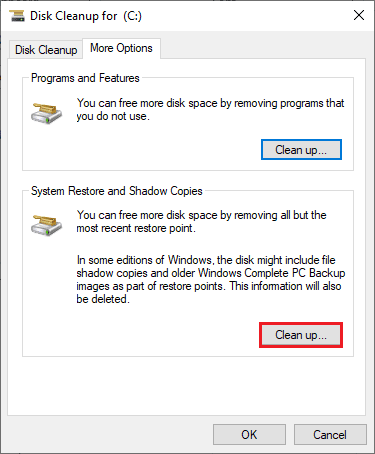
7. Обновить Windows
Вы также можете устранить ошибки на своем компьютере и в игре, обновив операционную систему. Всегда убедитесь, что вы обновили операционную систему Windows, и если какие-либо обновления ожидают действия, воспользуйтесь нашим руководством. Как загрузить и установить последнее обновление Windows 10

После обновления операционной системы Windows проверьте, можете ли вы без ошибок подключиться к игровому серверу Call of Duty: Modern Warfare.
8. Обновите графические драйверы
Call of Duty: Modern Warfare — это игра с интенсивным использованием графики, и ваш графический драйвер крайне важен для вашего игрового процесса. Если драйверы устарели или неисправны, обязательно обновите их. Вы можете искать новейшие выпуски драйверов на его официальных сайтах или обновлять их вручную.
Следуйте нашему руководству 4 способа обновить графические драйверы в Windows 10 чтобы обновить драйвер и проверить, исправили ли вы ошибку Warfare 6634.

9. Откат драйверов графического процессора
Иногда текущая версия драйверов графического процессора может вызывать ошибку Warzone 6634, и в этом случае вам необходимо восстановить предыдущие версии установленных драйверов. Этот процесс называется откат драйверов и вы можете легко откатить драйверы вашего компьютера до их предыдущего состояния, следуя нашему руководству. Как откатить драйверы в Windows 10.

10. Переустановите графические драйверы
Если вы по-прежнему сталкиваетесь с ошибкой Warfare 6634 после обновления графических драйверов, переустановите драйверы устройств, чтобы устранить проблемы несовместимости. Существует несколько способов переустановки драйверов на вашем компьютере. Тем не менее, вы можете легко переустановить графические драйверы, как указано в нашем руководстве. Как удалить и переустановить драйверы в Windows 10.

После переустановки драйверов графического процессора проверьте, можете ли вы получить доступ к Call of Duty: Modern Warfare без ошибок.
11. Очистить DNS-кэш и данные
Немногие пользователи предположили, что очистка кеша DNS и данных на вашем ПК помогла им исправить ошибку Call of Duty 6634. Следуйте инструкциям.
1. Ударь Ключ Windows и введите команд. Затем нажмите на Открыть.

2. Теперь введите следующие команды одну за другой. Ударять Введите ключ после каждой команды.
ipconfig/flushdnsipconfig/registerdnsipconfig/релизipconfig/обновитьnetsh сброс винсока
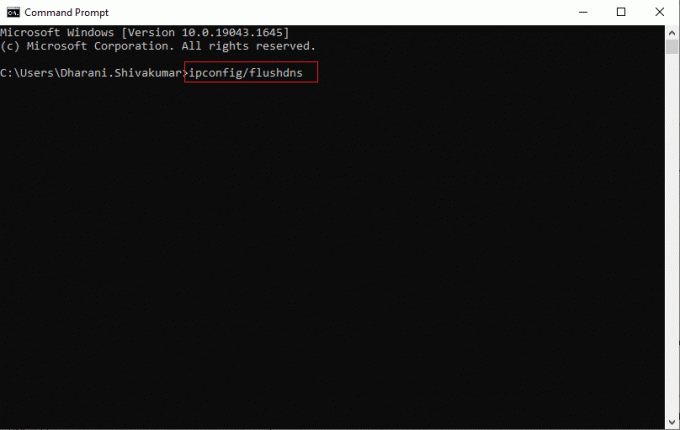
3. Дождитесь выполнения команд и перезагрузите компьютер.
Читайте также:Исправить ошибку COD Vanguard Dev 6032 в Windows 10
Способ 1: Запустите Warzone от имени администратора
Это одна из наиболее распространенных причин, вызывающих ошибку разработчика Warzone 6634 на вашем ПК с Windows 10. Доступ к некоторым разрешениям и функциям возможен только в том случае, если вы предоставили права администратора игре Call of Duty: Warzone. В этом случае вы можете исправить обсуждаемую ошибку, следуя приведенным ниже инструкциям.
1. Щелкните правой кнопкой мыши на Call of Duty: ярлык Warzone на рабочем столе или перейдите в каталог установки и щелкните по нему правой кнопкой мыши.
2. Теперь выберите Характеристики вариант.

3. Затем переключитесь на Совместимость вкладку и поставьте галочку Запустите эту программу от имени администратора.
4. Наконец, нажмите на Применять и ХОРОШО чтобы сохранить изменения.

Проверьте, исправили ли вы обсуждаемый код ошибки разработчика Warzone 6634.
Способ 2: проверьте целостность файлов игры
Мы видели много случаев, когда игровые файлы либо отсутствовали, либо были повреждены, либо имели неполную установку. Пользователи также могут столкнуться с ошибкой Call of Duty Dev 6634, если они будут прерваны процессом обновления или если файлы игры будут перемещены. В этом методе вы будете открывать Steam и использовать встроенную функцию проверки целостности игры. Прочтите наше руководство по как проверить целостность файлов игры в стиме.

Читайте также:Исправить ошибку CoD Black Ops 2, связанную с необработанным исключением
Способ 3: обновить Steam и игру Warzone
Если вы используете устаревшее приложение Steam, вы не сможете беспрепятственно получить доступ ни к одной игре. Поэтому всегда убедитесь, что вы используете обновленную версию Steam и игру Call of Duty: Modern Warfare, прежде чем запускать ее.
1. Ударь Ключ Windows и введите Пар, затем нажмите на Открыть.

2. Теперь нажмите на Пар в левом верхнем углу экрана, а затем Проверить наличие обновлений клиента Steam… как указано ниже.

3. Если у вас есть какие-либо новые обновления для загрузки, установите их и убедитесь, что ваш клиент Steam обновлен.
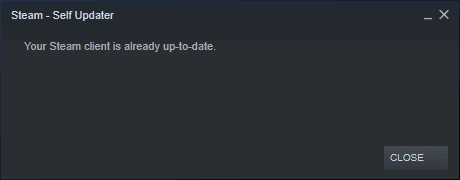
4. Сейчас, перезапустить Steam и проверьте, решена ли проблема сейчас.
Точно так же всегда важно, чтобы ваша игра работала в последней версии, чтобы избежать каких-либо конфликтов. Пока ваша игра не будет обновлена, вы не сможете успешно войти на серверы Call of Duty: Modern Warfare.
К обнови свою игру, выполните указанные ниже действия.
1. Запуск Пар и перейдите к БИБЛИОТЕКА.

2. Теперь нажмите на ДОМ и найдите Служебный долг: Зона боевых действий.

3. Затем щелкните правой кнопкой мыши по игре и выберите Характеристики… вариант.

4. Теперь переключитесь на ОБНОВЛЕНИЯ вкладку и проверьте, не ожидают ли какие-либо обновления в действии. Если это так, следуйте инструкциям на экране, чтобы загрузить последние обновления.
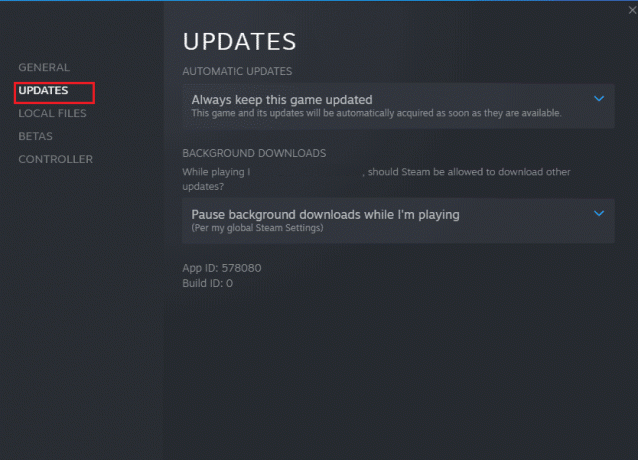
После обновления проверьте, исправлена ли ошибка Call of Duty 6634.
Способ 4: обновить .NET Framework
Платформа .NET на компьютере с Windows 10 необходима для бесперебойной работы современных приложений и игр. Во многих играх есть функция автоматического обновления для платформы .NET, поэтому она будет обновляться автоматически всякий раз, когда доступно обновление. В другом случае, если на вашем ПК появляется запрос на обновление, вы можете вручную установить последнюю версию .NET Framework, как описано ниже, чтобы исправить ошибку Call of Duty 6634.
1. Проверить новые обновления для .NET Framework из официальный сайт майкрософт.
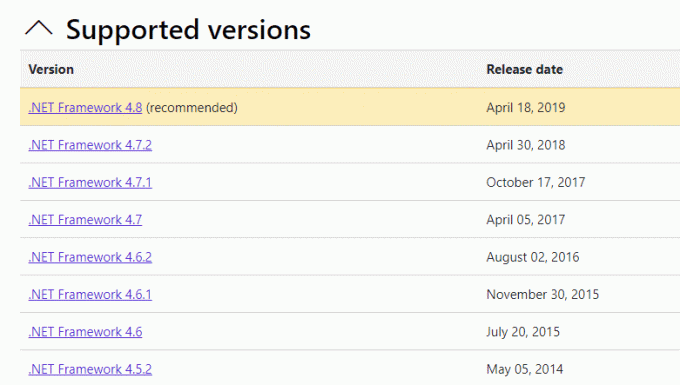
2. Если есть какие-либо обновления, нажмите на соответствующий/рекомендуемые ссылку и нажмите Загрузить среду выполнения .NET Framework 4.8 вариант.
Примечание: Не нажимайте на Загрузить пакет разработчика .NET Framework 4.8 как это используется разработчиками программного обеспечения.
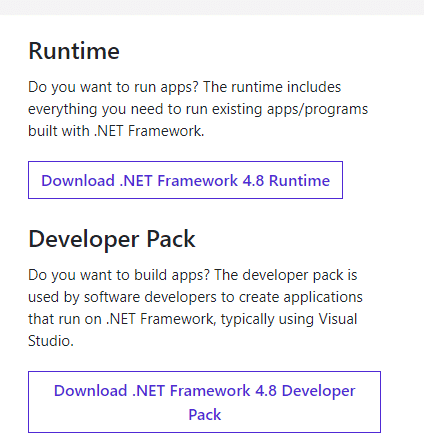
3. Идти к Мои загрузки, дважды щелкните установочный файл, чтобы запустить загруженный файл, и следуйте инструкции на экране для успешной установки .NET framework на ПК с Windows.
Читайте также:Исправить ошибку Infinite Warfare Бамберга
Способ 5: обновить DirectX
Чтобы насладиться безупречным мультимедийным опытом в игре Call of Duty: Modern Warfare. Вы должны убедиться, что DirectX установлен и обновлен до последней версии. DirectX помогает улучшить визуальное восприятие мультимедиа, особенно в графических играх и приложениях. Стоит обновить DirectX, необходимый для этой игры, следуя нашему руководству, Как обновить DirectX в Windows 10.
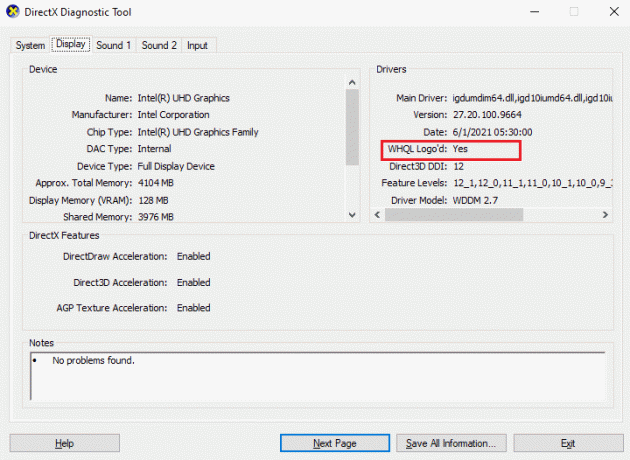
Способ 6: отключить наложение Steam
Оверлей Steam — это часть Steam, которая позволяет пользователям получать доступ к спискам друзей и веб-браузерам, а также позволяет делать внутриигровые покупки. Это важный инструмент, но иногда он вызывает ошибку Call of Duty: Modern Warfare 6634. Если вы хотите решить эту проблему, то отключите оверлей игры Steam.
1. Запустите Steam и нажмите БИБЛИОТЕКА.
2. Теперь щелкните правой кнопкой мыши Зов долга: современная война и нажмите на Характеристики.
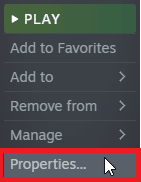
3. Теперь переключитесь на ОБЩИЙ вкладку и снимите флажок, содержащий Включите оверлей Steam во время игры.
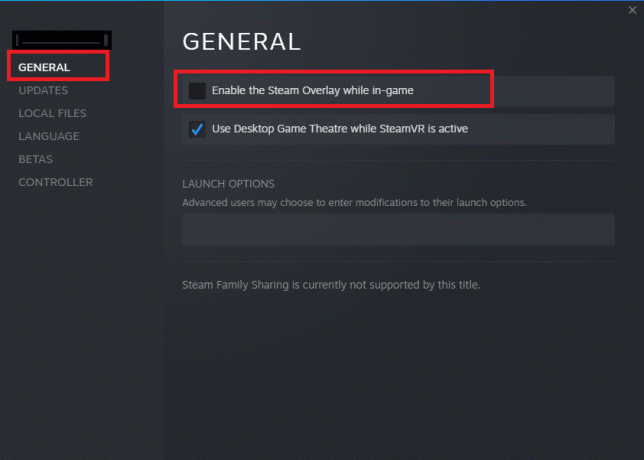
4. Окончательно, перезапустить игру и проверьте, устранена ли ошибка Warzone 6634.
Читайте также:Как отвязать учетную запись Call of Duty
Способ 7: восстановление распространяемого пакета Microsoft Visual C++
Кроме того, вы можете попытаться восстановить распространяемые пакеты Microsoft Visual C++, чтобы исправить ошибку разработчика Warzone 6634, как указано в нашем руководстве. Как восстановить распространяемый Microsoft Visual C++.

Способ 8: переустановите распространяемый пакет Microsoft Visual C++
Если предыдущий метод восстановления Microsoft C++ Visual Redistributable не устранил ошибку Call of Duty: Modern Warfare 6634. Затем вам придется переустановить распространяемый. Следуйте инструкциям в нашем руководстве Как переустановить распространяемый пакет Microsoft Visual C++ чтобы удалить, а затем установить их снова.

Способ 9: изменить настройки брандмауэра Защитника Windows
Вы также столкнетесь с ошибкой Dev 6634 из-за чрезмерно реактивного или чрезмерно защитного антивирусного пакета на вашем компьютере с Windows 10. Это предотвращает соединение между программой запуска игры и сервером. Итак, чтобы решить эту проблему, вы можете внести Call of Duty: Modern Warfare в белый список в настройках брандмауэра или временно отключить проблему.
Вариант I: Белый список Call of Duty: Modern Warfare
Чтобы разрешить Call of Duty: Modern Warfare в брандмауэре Защитника Windows. Следуйте нашему руководству Разрешить или заблокировать приложения через брандмауэр Windows и выполните шаги в соответствии с инструкциями.
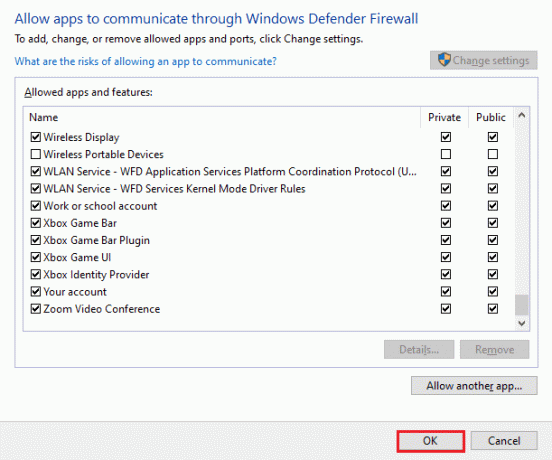
Вариант II: отключить брандмауэр (не рекомендуется)
Если вы не знаете, как отключить брандмауэр Защитника Windows, наше руководство Как отключить брандмауэр Windows 10 поможет вам сделать это.

Вариант III: создать новое правило в брандмауэре
1. Ударь Ключ Windows и введите Брандмауэр Защитника Windows с повышенной безопасностью. Затем нажмите на Запустить от имени администратора.

2. Теперь на левой панели нажмите на Входящие правила как изображено.

3. Затем на правой панели нажмите на Новое правило… как показано.

4. Теперь убедитесь, что вы выбрали Программа вариант под Какой тип правила вы хотите создать? меню и нажмите на Далее> как показано.

5. Затем нажмите на Просматривать… кнопка, соответствующая Этот путь программы: как показано.
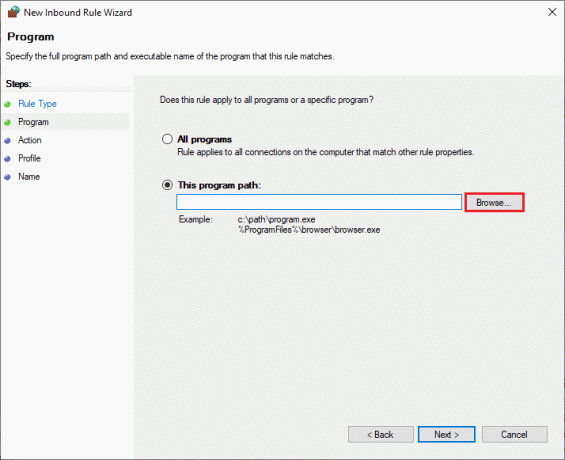
6. Затем перейдите к C:\Program Files (x86)\Зов долга: современная война путь и дважды щелкните по настраивать файл. Теперь нажмите на Открыть кнопка.
7. Затем нажмите на Далее > в Мастер создания нового входящего правила окно, как показано.

8. Теперь выберите переключатель рядом с Разрешить подключение и нажмите на Далее > как изображено.
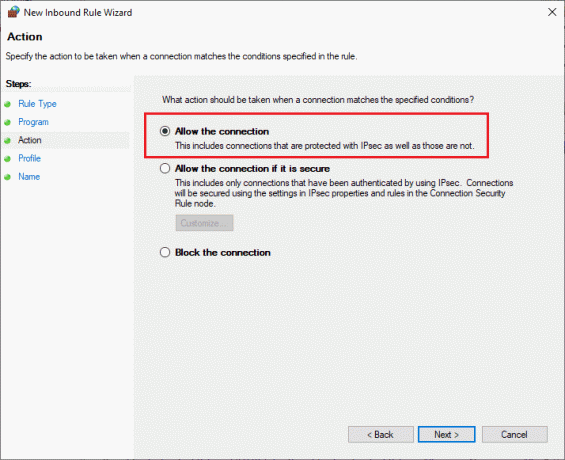
9. Убеждаться Домен, частный, общедоступный ящики выбраны и нажмите на Далее > как показано.
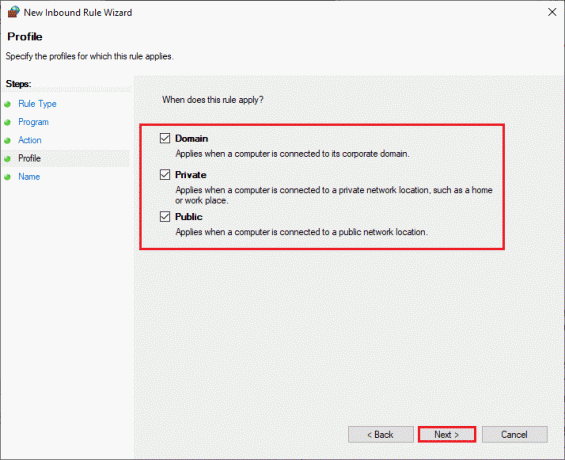
10. Наконец, добавьте имя к вашему новому правилу и нажмите на Заканчивать.
Также читайте: Нужен ли Xbox Live для игры в Warzone?
Способ 10: временно отключить антивирус (если применимо)
Некоторые несовместимые антивирусные программы, установленные на вашем компьютере, могут вызвать ошибку Call of Duty Dev 6634. Чтобы избежать конфликтов, вы должны убедиться в настройках безопасности вашего компьютера с Windows 10 и проверить, стабильны они или нет. Чтобы выяснить, является ли антивирусный пакет причиной ошибки 6634 Call of Duty: Modern Warfare, отключите его один раз и попробуйте подключиться к сети.
Прочтите наше руководство по Как временно отключить антивирус в Windows 10 и следуйте инструкциям, чтобы временно отключить антивирусную программу на вашем ПК.

Если у вас есть решение вашей проблемы после отключения антивирусной программы на вашем компьютере, вам рекомендуется полностью удалить программу с вашего ПК. Прочтите наше руководство Принудительно удалить программы, которые не удаляются в Windows 10 чтобы удалить антивирусную программу на вашем компьютере.
Рекомендуемые:
- Исправить YouTube Music, не воспроизводящую следующую песню
- Исправить Cult of the Lamb продолжает зависать или сбой на ПК
- Можете ли вы получить Warzone Aimbot на Xbox One?
- Исправить ошибку Call of Duty Warzone Dev 6635 в Windows 10
Мы надеемся, что это руководство было полезным, и вы смогли исправить Ошибка разработчика 6634 на вашем ПК с Windows. Дайте нам знать, какой метод работал для вас лучше всего. Кроме того, если у вас есть какие-либо вопросы/предложения, не стесняйтесь оставлять их в разделе комментариев.



